苹果手机的输入法在打拼音时可以显示声调,方便用户准确输入汉字,在iPhone的键盘上,只需要长按对应的拼音字母,就会弹出带有声调的选项。用户只需选择正确的声调,即可快速输入带有正确发音的汉字。这种设计简单易用,大大提高了用户在手机上输入汉字的准确性和效率。苹果手机键盘的这一设计,让用户在使用手机时能更加便捷地输入中文字符,让沟通变得更加顺畅。
iPhone输入法如何打拼音声调
具体步骤:
1.选择iPhone自带的简体拼音输入法。如果没有,需要在【设置】→【通用】→【键盘】中添加中文(简体)输入法。
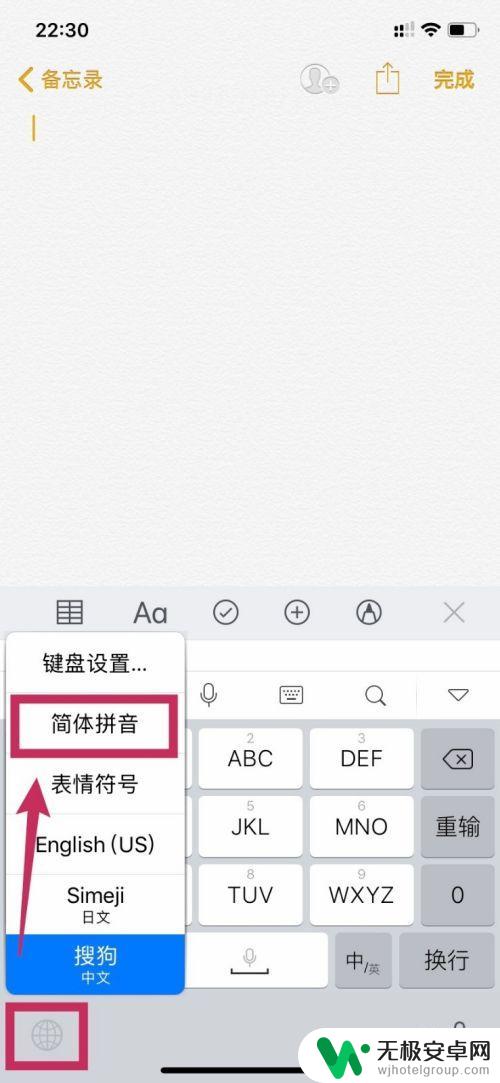
2.这里以打“路”字的拼音为例。打出“lu”。
3.在输入“u”时,长按“u”键。这时字母的上方就会出现四个声调。
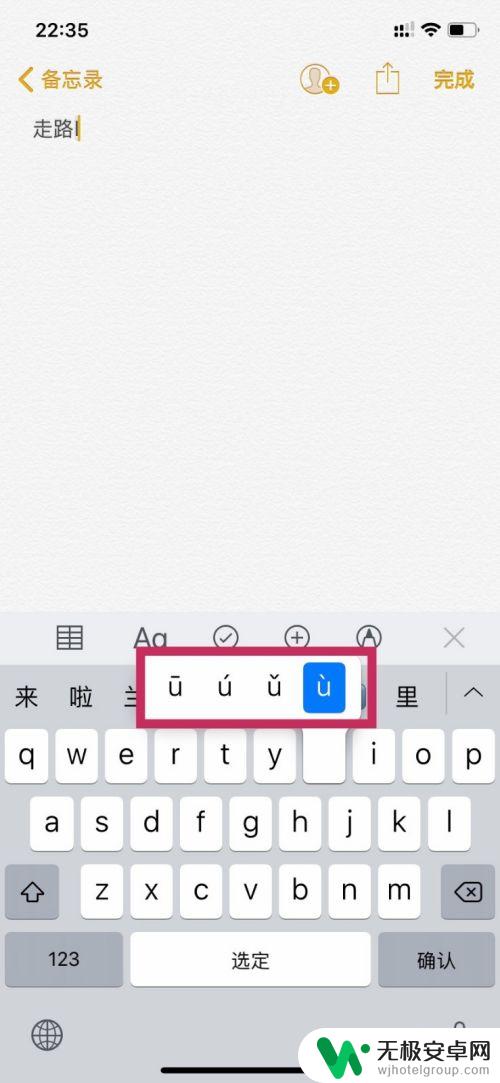
4.选择需要的声调并点击确认,就可以在iPhone上显示了。

以上是关于如何在苹果手机键盘上输入声调的全部内容,如果还有不清楚的用户,可以参考以上小编提供的步骤进行操作,希望对大家有所帮助。











